Създаване на слайдшоу в ACDSee Pro, ACDSee Pro
ACDSee програма - е мощен и гъвкав молба, в която потребителят може да разгледате изображенията, да създавате слайдшоута (и в различни формати), да направят свои собствени на PDF-файлове, всичко изгори на диск, да създадете свои собствени бази данни и директории, както и много други ,
За да създадете слайдшоу в ACDSee нужда да стартирате приложението и в горната лента с менюта, за да намерите "Създаване". В появилото се меню изберете подходящата опция - ". Създаване на слайд шоу"
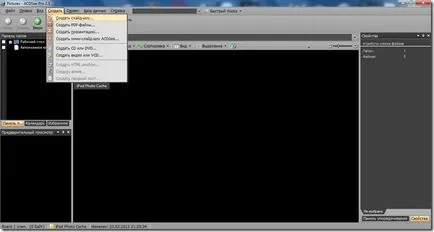
В отворилия се диалогов прозорец ще предложи няколко варианта по отношение на формата на крайния продукт. Всичко зависи от конкретните желания на всеки потребител. Между другото: без значение в коя опция е избрана, създаване на слайд шоу ще се проведе перфектно на всеки компютър, дори и ако не е установена самия него програма ACDSee. За да изберете една от следните опции. Търсейки. SCR (Windows скрийнсейвър формат) .swf. След като изберете трябва да натиснете бутона "Next".
В следващия прозорец, той ще бъде подканен да изберете желаните изображения, които ще съставляват по-голямата част на слайдшоуто. Тук можете да добавите снимки или снимки от различни папки на вашия компютър. Наричани - на бутона "ОК".
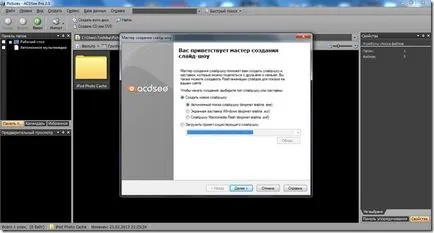
Освен това има прозорец, в който можете да видите от първа ръка всичките Ви вече качените изображения и да ги промените с бутоните със стрелки, за в слайдшоу. Това е много удобна функция, когато искате да поставите снимките в йерархията, но не разполагат с време, за да ги преименувате, така че те самите се изправи по азбучен ред.
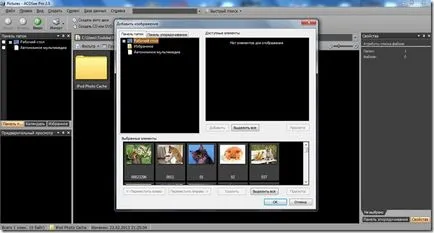
След като кликнете върху "Напред", можете да видите диалогов прозорец, в който можете да настроите няколко параметъра. Ето кои са те:
1. Преход - изберете ефекта, чрез които една снимка ще бъде заменена от друга страна;
2. Продължителността на прехода - време на изображения се променят;
3. Продължителността на слайда - шоуто снимките без да се отчита на прехода;
4. Текст - позволява ви да добавите свой собствен етикет на всяко от изображенията;
5. аудио - ви позволява да добавяте музика към слайдшоу.
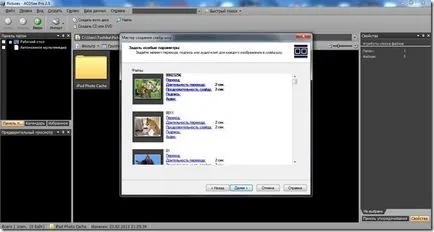

На следващо място, ще бъде подканен да изберете максималния размер на изображението (като снимките ще бъдат показани по време на шоуто). Можете също да укажете на желаното място, където да запишете слайдшоуто. След като изберете всичко, което трябва да кликнете върху бутона "Напред", която ще започне вече пряко процеса на създаване на слайд шоу.
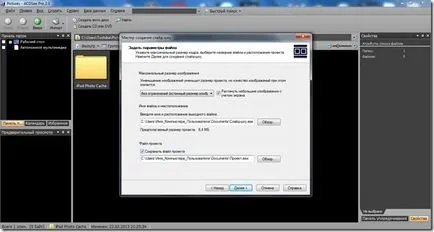
3. Ако искате слайдшоуто и музиката спря в същото време или изображения спряха, когато музиката свърши, просто трябва да се изчисли времето за обобщаване състав и времеви преходи и показва изображения. След това определя желаните параметри. В случай на откриване на несъответствие само пресъздаде презентацията, но малко по регулиране на настройките